WPS 表格文档中插入页码如何操作
1、首先打开电脑,点击打开任意一个WPS 表格文档。
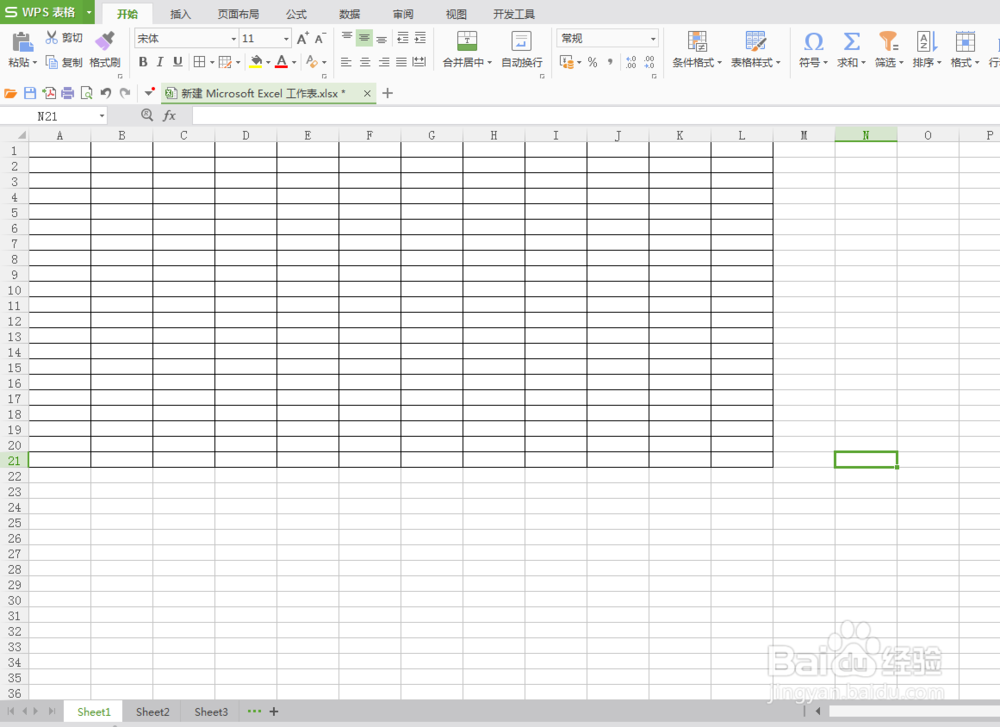
2、接着点击打开的WPS 表格文档窗口上方的“插入”选项。
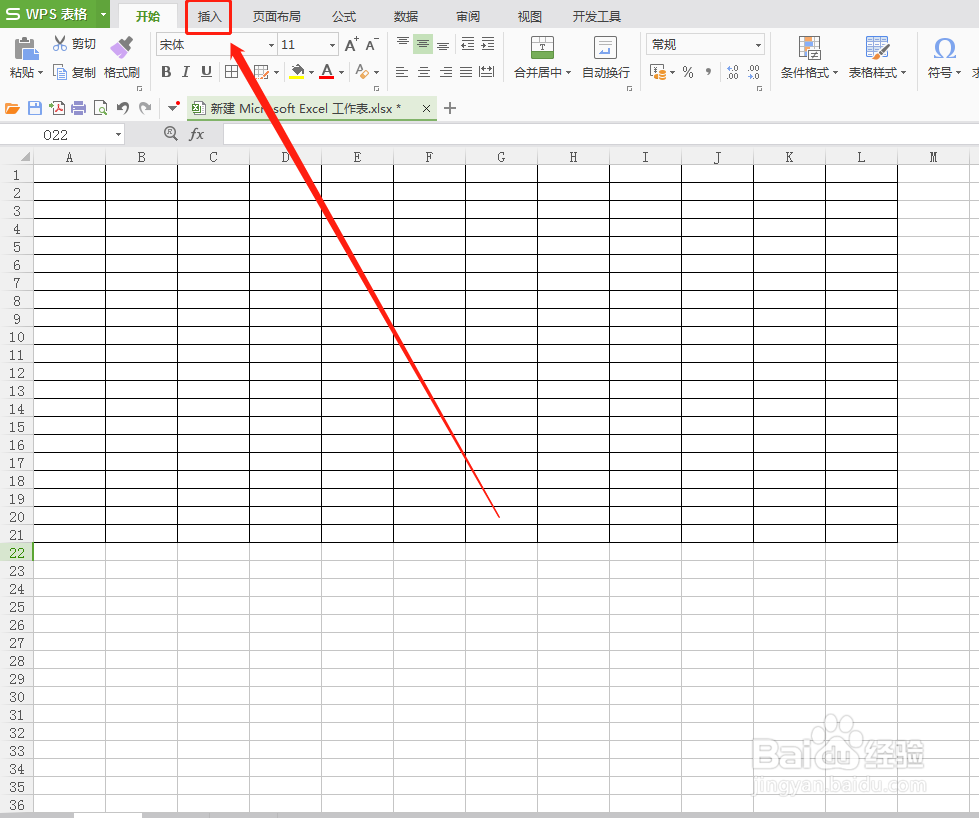
3、接着点击打开的插入选项下的“页眉和页脚”选项。
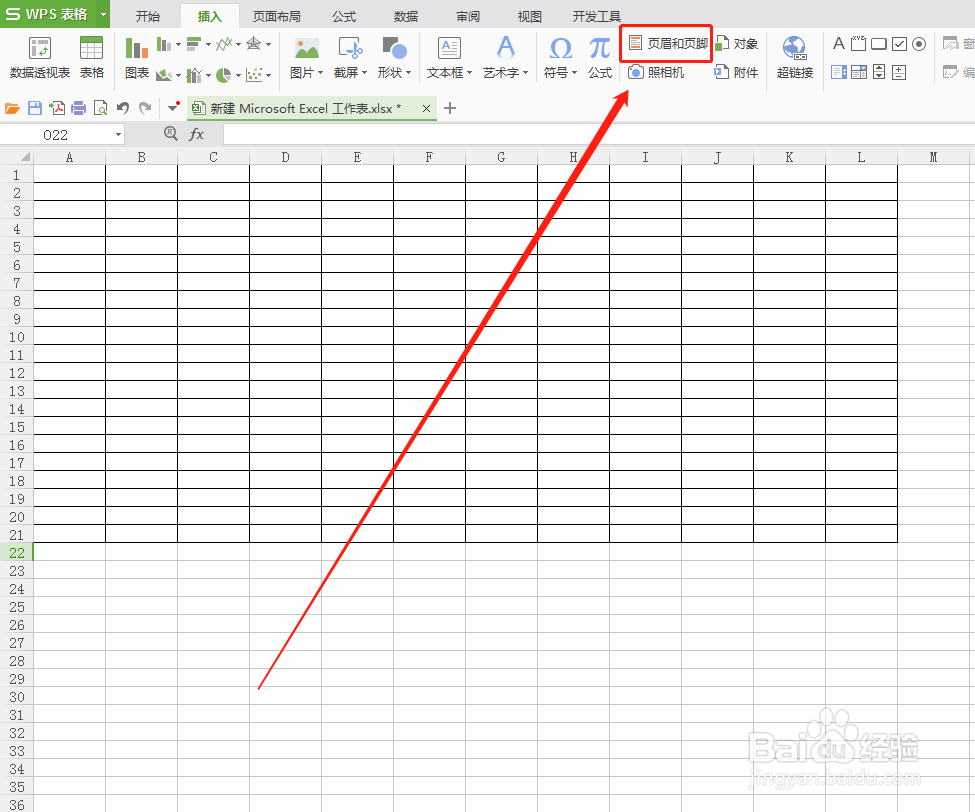
4、然后在弹出的页面设置窗口点击页脚右侧倒三角标识。
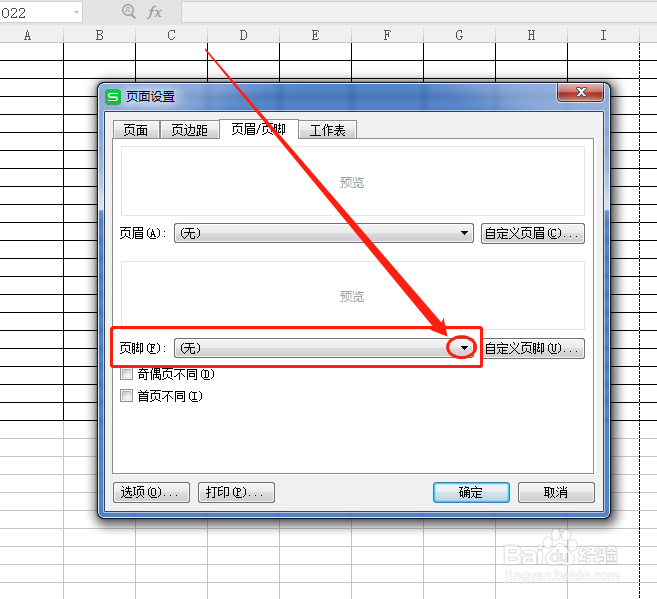
5、接着点击页脚下拉菜单选项中的页码显示形式。
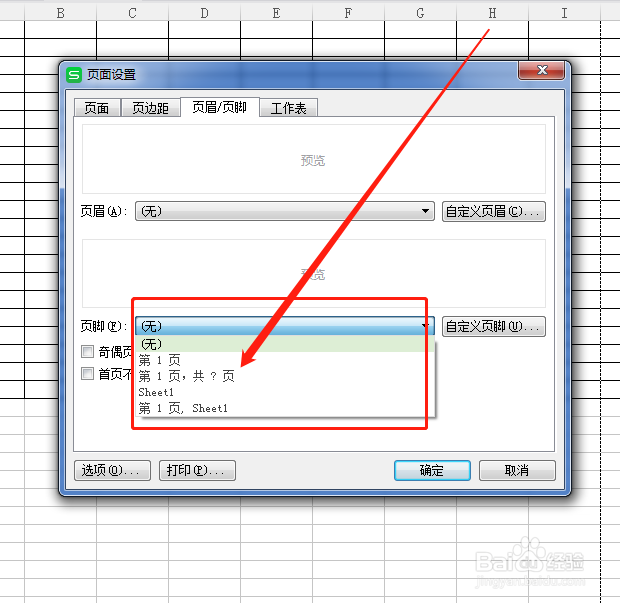
6、选择好要显示的页码形式后点击“确定”即可。
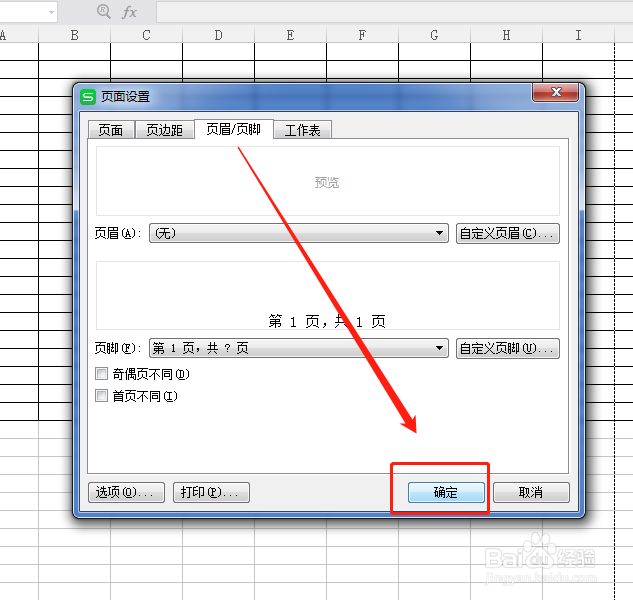
7、总结:
1.首先打开电脑,点击打开任意一个WPS 表格文档。
2.接着点击打开的WPS 表格文档窗口上方的“插入”选项。
3.接着点击打开的插入选项下的“页眉和页脚”选项。
4.然后在弹出的页面设置窗口点击页脚右侧倒三角标识。
5.接着点击页脚下拉菜单选项中的页码显示形式。
6.选择好要显示的页码形式后点击“确定”即可。
声明:本网站引用、摘录或转载内容仅供网站访问者交流或参考,不代表本站立场,如存在版权或非法内容,请联系站长删除,联系邮箱:site.kefu@qq.com。
阅读量:129
阅读量:66
阅读量:73
阅读量:106
阅读量:187